是否想与朋友共享HTML文档,但他们可能没有适当的工具打开它?好吧,您并不孤单,因为在共享HTML文件时,成千上万的用户遇到了类似的问题。好消息是,可以将HTML文件转换为PDF文档,而无需更改其格式或设计。这意味着不论您的朋友使用的设备,智能手机或PC,它们都可以打开PDF文件,因为它是广泛接受的格式。
但是,现在出现的真正问题是如何?
如何将HTML文件转换为PDF文档?好吧,这正是我们将在这篇文章中展示的。确保您像在本文中一样彻底阅读它。我们已经策划了几种工作方法,以帮助您快速将文件从HTML转换为PDF。
没有任何进一步的ADO,让我们开始吧!
知道小时的需求,因此许多应用程序,网站和方法已经浮出水面,以帮助用户将文件从一种格式转换为另一种格式。但是,由于这些文件更面向格式,因此它们在视频和音频文件中更为常见。这也意味着,如果您在市场上寻找HTML-TO-PDF转换器,则选项会受到限制。
查看以下方法,可以帮助您轻松完成它!
方法1 - 使用Systweak PDF编辑器的HTML转换为PDF转换
转换器工具的最受欢迎和首选选择之一是Systweak PDF编辑器。您可以在PDF文档中进行更多操作的工具,并为您提供其他选项,例如HTML到PDF转换器。
您可能想知道PDF编辑器如何用作转换器。好吧,当然,开发人员了解了需要完整的PDF解决方案套件,并以Systweak PDF编辑器的形式开发了平衡且功能丰富的解决方案。尽管它主要是PDF编辑器,但它也允许执行其他任务。
这是您可以使用此应用程序将HTML文件更改为PDF
步骤1 - 在PC上下载并安装应用程序。
步骤2 - 从PC打开PDF文件。它可以是任何PDF文档或空文档。
步骤3 - 打开PDF文档或创建空白PDF后,单击“转换”选项卡。
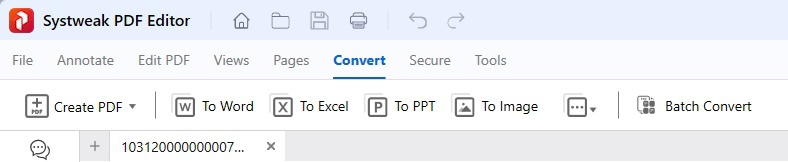
步骤4 - 接下来,单击创建PDF;从下拉列表中,选择HTML到PDF。
步骤5 - 浏览您要在文件资源管理器的帮助下转换的HTML文件。选择它,然后单击“打开”。

步骤5 - 浏览您要在文件资源管理器的帮助下转换的HTML文件。选择它,然后单击“打开”。
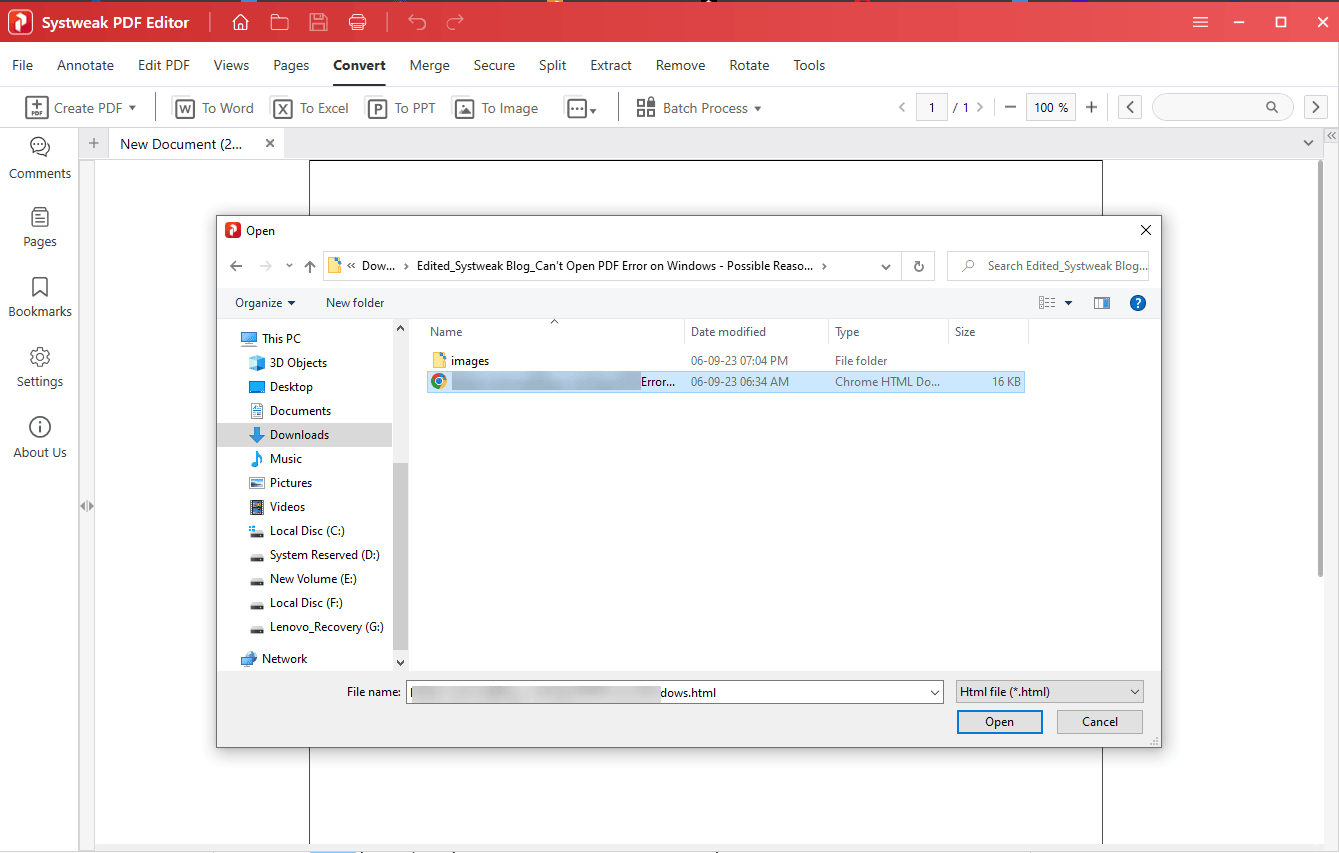
步骤6 - Systweak PDF现在将开始将HTML转换为PDF。
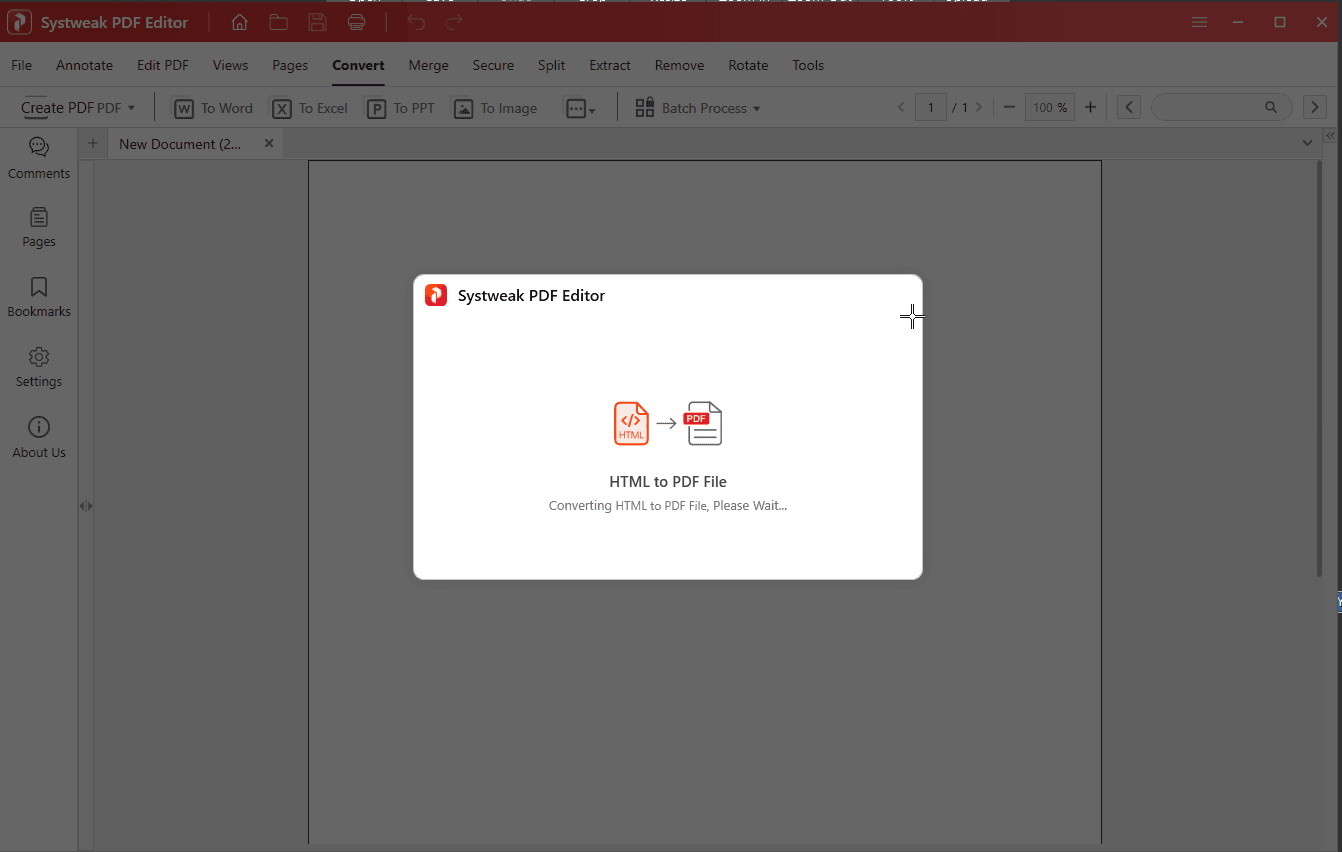
步骤7 - 完成后,您将获得成功消息。
另请阅读:如何在不失去质量的情况下压缩PDF文件 - 轻松指南
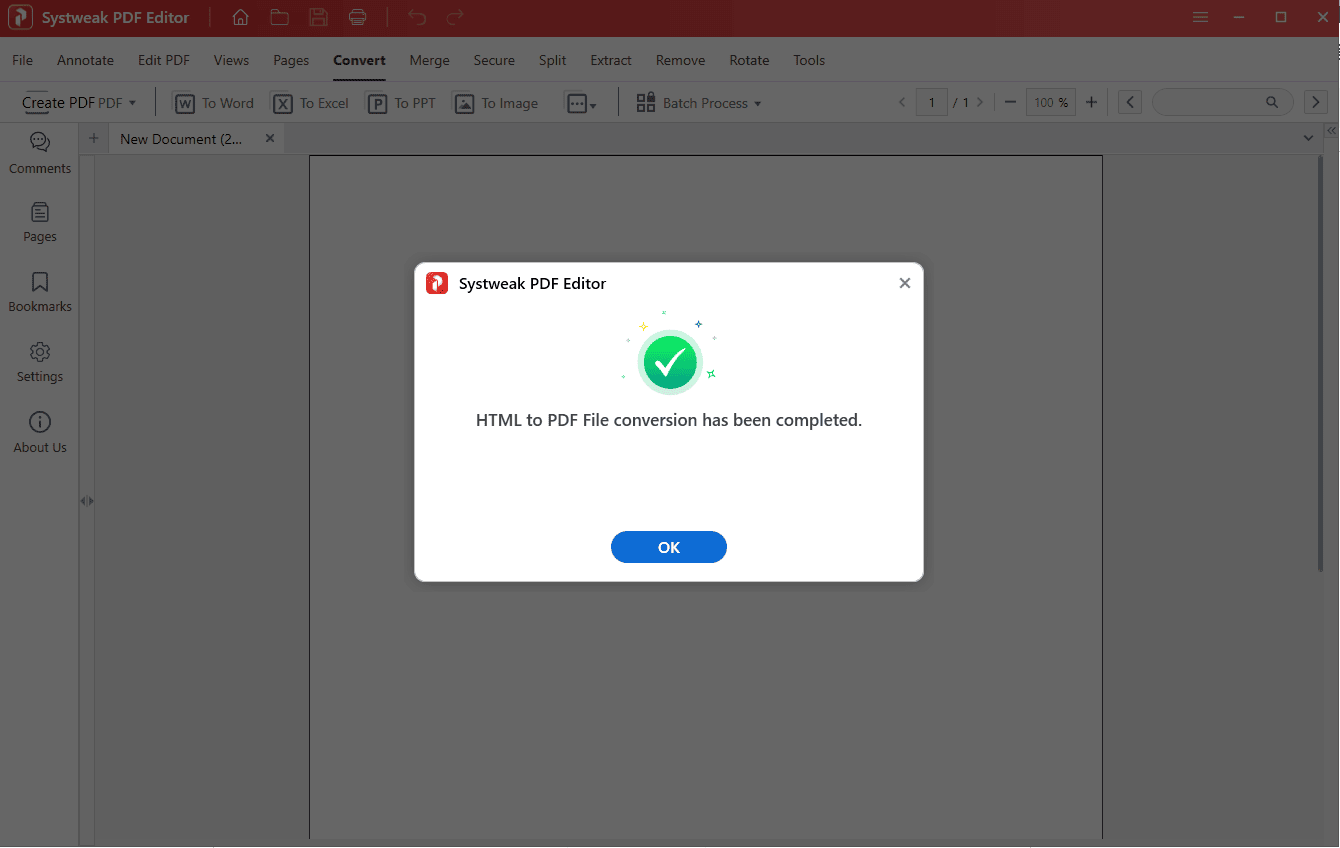
步骤8 - 单击确定。转换后的文件将在Systweak PDF编辑器中作为PDF打开。
步骤9。用新名称保存文件以避免混乱。单击文件>另存为>名称和文件,然后单击保存。
这就是您可以将HTML文件转换为PDF文档的方式。我们建议使用此方法,因为在不更改文档质量或添加到文件中的图像的情况下,它是简单而快速的方法。此外,允许编辑PDF文件,添加密码,电子签名PDF,合并,压缩,拆分PDF文档等等。
方法2 - 使用HTML到PDF转换的在线门户网站
尽管我们不鼓励将您的文件上传到随机的在线服务器,但这是将HTML文件更改为PDF的另一种方法。几种在线转换工具需要您上传文件并选择要转换的格式。
步骤1 - 选择要用于转换的平台。
步骤2 - 拖放要转换为PDF的HTML文件。
步骤3 - 如果输出格式是多格式转换工具,请选择输出格式。

步骤4 - 让转换完成。结束后,它将通过提示通知您或单击下载按钮。
步骤5 - 根据您的要求下载转换的文档。
此过程的缺点是您需要主动的Internet连接来执行该过程。更不用说,将您的文档放在未知服务器上的风险始终存在。另外,您不应破坏在线平台可能会为您进行的每项转换收取费用。
方法3 - 使用Chrome将HTML文件转换为PDF
这个整洁的技巧可以帮助您轻松完成工作。可以使用Chrome浏览器打开HTML文件。您可以使用“打印对话框”框创建可以保存为PDF的文件的第二份副本。使困惑?好吧,请查看以下步骤;您一定会得到答案。
步骤1 - 打开要使用Google Chrome转换的HTML文件。
步骤2 - 打开文件后,按CTRL+P在屏幕上添加打印工具。

步骤3 - 在打印工具中,单击打印机源,然后从下拉菜单中选择另存为PDF。
这样,您将创建了现有HTML文件的另一个PDF版本。尽管这很容易,并且不需要工具才能克服,但您应该记住,此过程可能会妨碍您的HTML文档的格式,因为它设置为标准尺寸,可能与原始文档有所不同。此外,创建副本将占据不必要的空间。
尝试这三种方法,让我们知道您发现哪种方法最适合您的使用。我们强烈建议您下载Systweak PDF编辑器,因为这是处理PDF文档所需的一切。这将全部用于这篇文章。感谢您的阅读,祝您好运!
受到推崇的 :
如何在PDF中删除文本 - 删除单词的简单步骤
如何更改Windows上的PDF方向(旋转PDF)
